[Windows 11/10] Güvenli Moda giriş
Geçerli Ürünler: Notebook Bilgisayar, Masaüstü Bilgisayar, Hepsi Bir Arada Bilgisayar, Oyun El Bilgisayarı, Mini Bilgisayar
Güvenli Mod, Windows’u sınırlı sayıda dosya ve sürücü kullanarak, sadece temel özellikleri aktif olacak şekilde başlatır. Güvenli Mod’da herhangi bir sorun olmaması, varsayılan ayarların ve temel aygıt sürücülerinin herhangi bir sorun oluşturmadığını gösterir. Windows’u Güvenli Mod’da gözlemlemek, sorunun kaynağına odaklanmanıza ve sorunu etkin bir şekilde gidermenize olanak sağlar. Güvenli Mod’un iki sürümü vardır: “Güvenli Mod” ve “Ağ Desteği ile Güvenli Mod”. Ağ destekli olan sürüm, internete ve ağınıza bağlı diğer bilgisayarlara erişmek için ihtiyaç duyacağınız ağ sürücülerine ve servislerine sahiptir.
Sisteme erişemiyorsanız, Sisteme ulaşılamadığında Güvenli Mod’a giriş başlıklı bölümde yer alan bilgileri inceleyebilirsiniz.
“Windows 11/10’da Güvenli Mod’a giriş” konusunda daha fazla bilgi edinmek için aşağıdaki ASUS YouTube video bağlantısına da tıklayabilirsiniz.
https://www.youtube.com/watch?v=2wDNK4LAd1U
Cihazınızdaki mevcut Windows işletim sistemine uygun talimatlar dikkate alınmalıdır:
Windows 11 işletim sistemi
- Görev çubuğundaki [Başlat]
 simgesine tıklayın① ve ardından [Ayarlar]
simgesine tıklayın① ve ardından [Ayarlar] ② öğesini seçin.
② öğesini seçin. 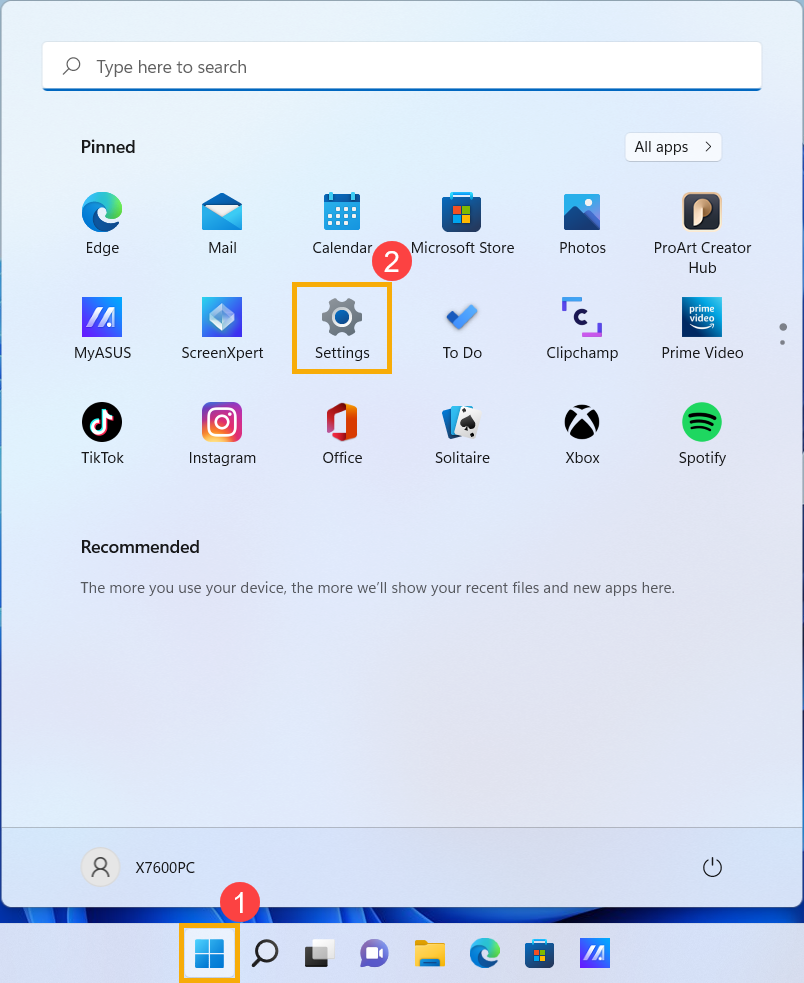
- [Kurtarma]③ öğesini seçin.
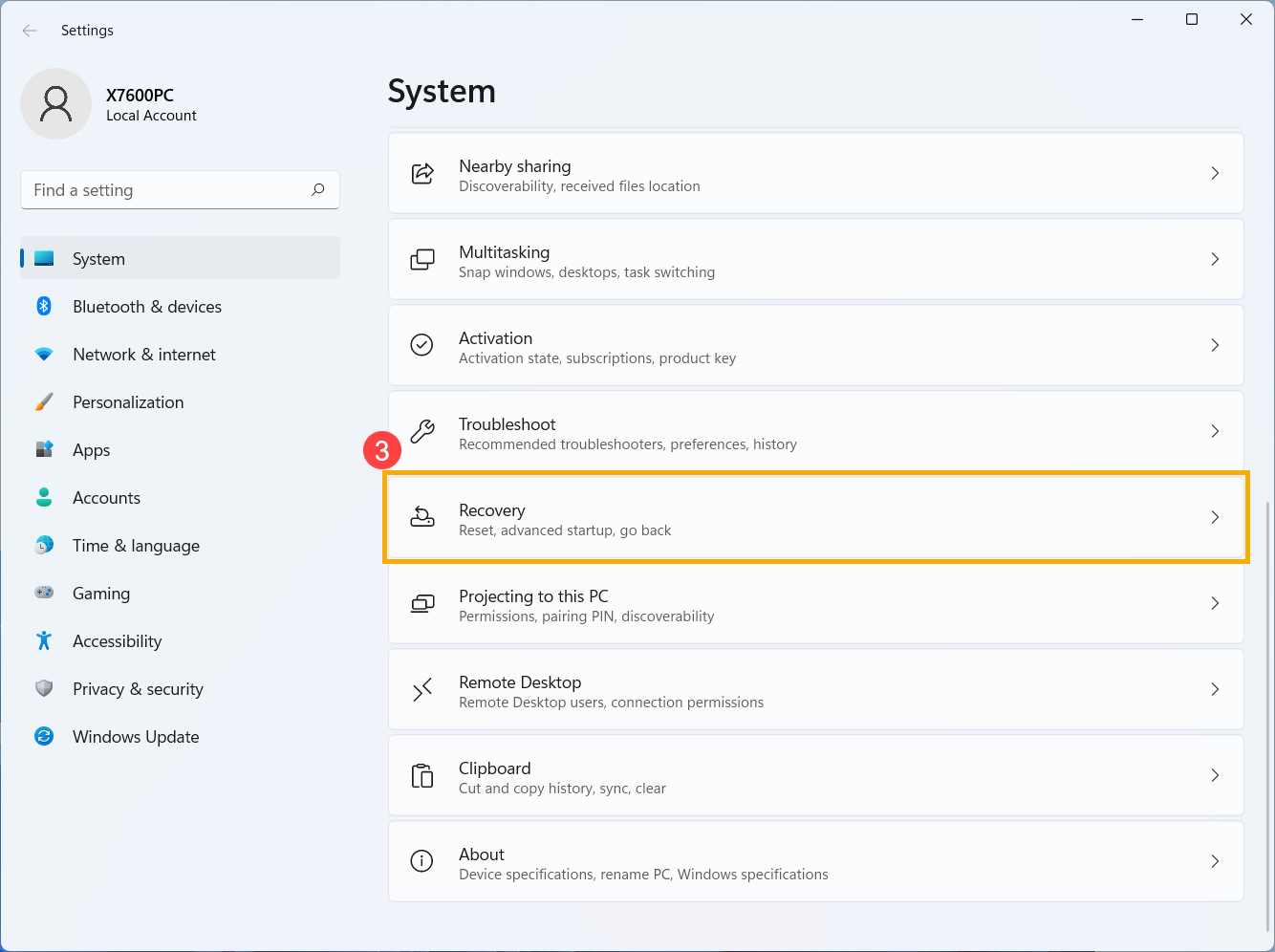
- Gelişmiş başlatma alanında [Şimdi yeniden başlat]④ butonuna tıklayın.
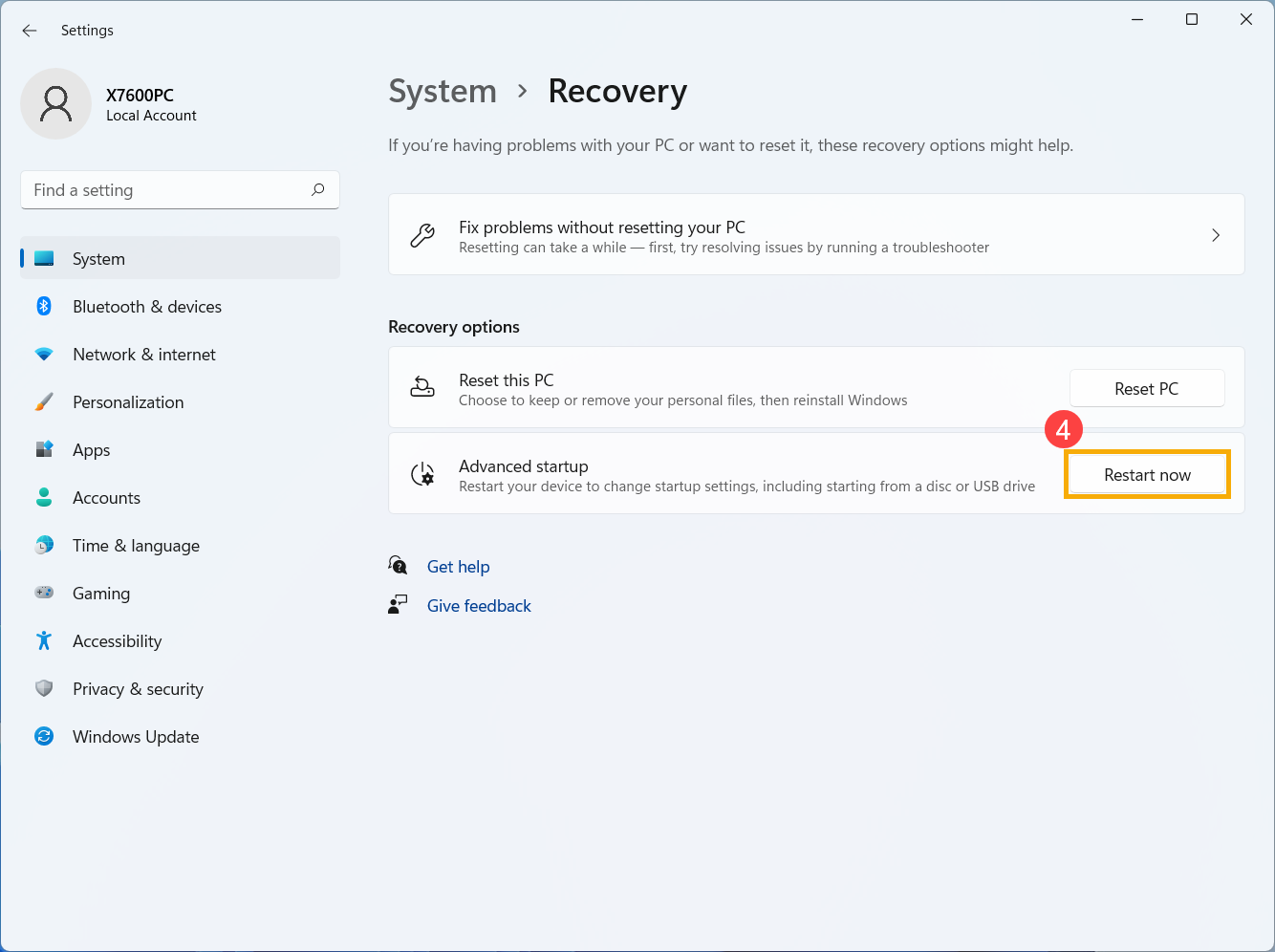
- [Şimdi yeniden başlat]⑤ öğesine tıkladığınızda bilgisayarınız yeniden başlatılacaktır.
Not: Kaydetmediğiniz çalışmanız varsa devam etmeden önce kaydettiğinizden emin olun.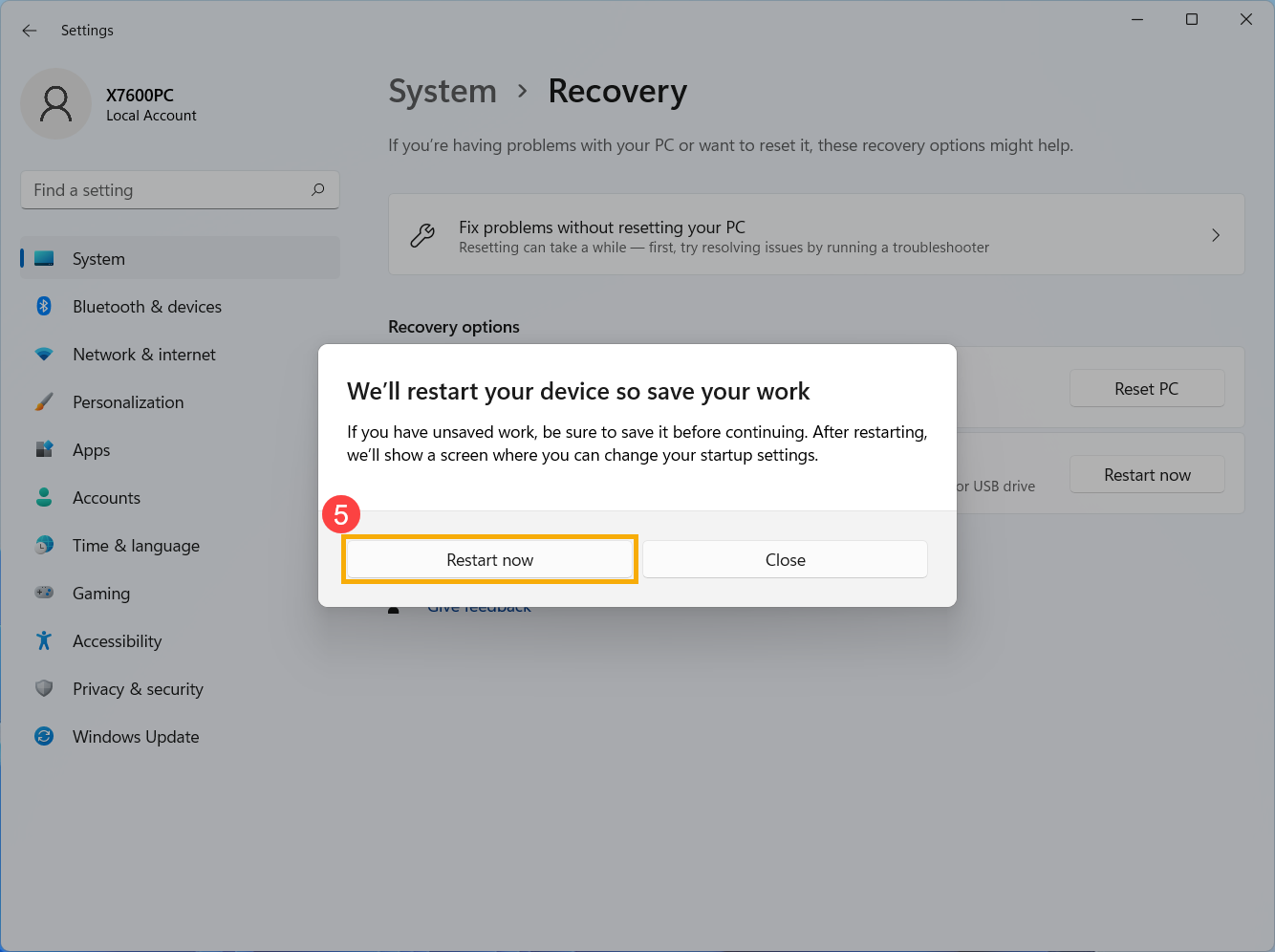
- Sistemi yeniden başlattıktan sonra Windows Kurtarma Ortamına (WinRE) giriş yapacaksınız. [Sorun gider]⑥ öğesini seçin.

- [Gelişmiş seçenekler]⑦ öğesini seçin.

- [Başlangıç Ayarları]⑧ öğesini seçin.

- [Yeniden Başlat]⑨ butonuna tıklayın.

- Güvenli bir mod seçmek için klavyedeki sayı tuşlarına veya F1-F9 arasındaki bir işlev tuşuna basın. Genellikle [4) Güvenli Modu Etkinleştir] seçeneğiyle Güvenli Mod’a girebilirsiniz⑩.
İnternete ve ağınıza bağlı diğer bilgisayarlara erişmek için ağ sürücülerine ve servislerine ihtiyaç duyuyorsanız, 5) Ağ Desteği ile Güvenli Modu Etkinleştir seçeneğini kullanın.
- Ekranın köşesinde görünen Güvenli Mod ifadeleri, kullanmakta olduğunuz Windows modunu göstermek içindir.

Windows 10 işletim sistemi
- Görev çubuğundaki [Başlat]
 simgesine tıklayın① ve ardından [Ayarlar]
simgesine tıklayın① ve ardından [Ayarlar] ② öğesini seçin.
② öğesini seçin. 
- [Güncelleme ve güvenlik]③ öğesini seçin.
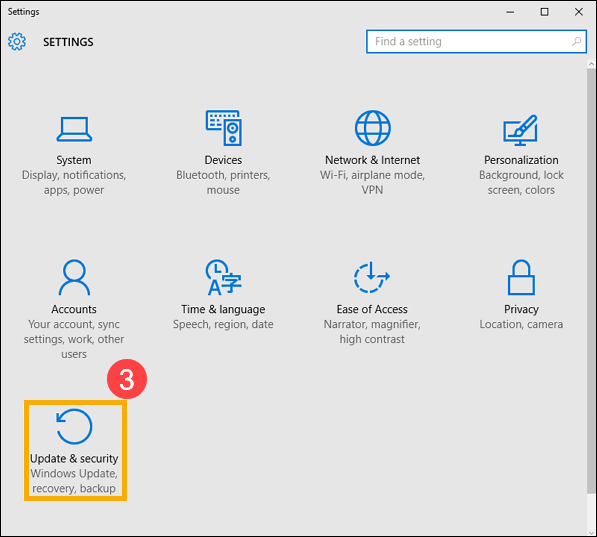
- [Kurtarma]④ öğesini seçin ve [Şimdi yeniden başlat]⑤ butonuna tıklayın.
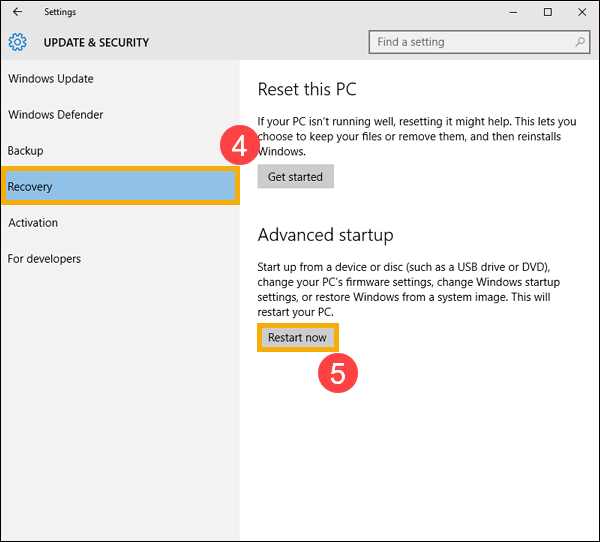
- Sistemi yeniden başlattıktan sonra Windows Kurtarma Ortamına (WinRE) giriş yapacaksınız. [Sorun gider]⑥ öğesini seçin.

- [Gelişmiş seçenekler]⑦ öğesini seçin.

- [Başlangıç Ayarları]⑧ öğesini seçin.

- [Yeniden Başlat]⑨ butonuna tıklayın.

- Güvenli bir mod seçmek için klavyedeki sayı tuşlarına veya F1-F9 arasındaki bir işlev tuşuna basın. Genellikle [4) Güvenli Modu Etkinleştir] seçeneğiyle Güvenli Mod’a girebilirsiniz⑩.
İnternete ve ağınıza bağlı diğer bilgisayarlara erişmek için ağ sürücülerine ve servislerine ihtiyaç duyuyorsanız, 5) Ağ Desteği ile Güvenli Modu Etkinleştir seçeneğini kullanın.
- Ekranın köşesinde görünen Güvenli Mod ifadeleri, kullanmakta olduğunuz Windows modunu göstermek içindir.
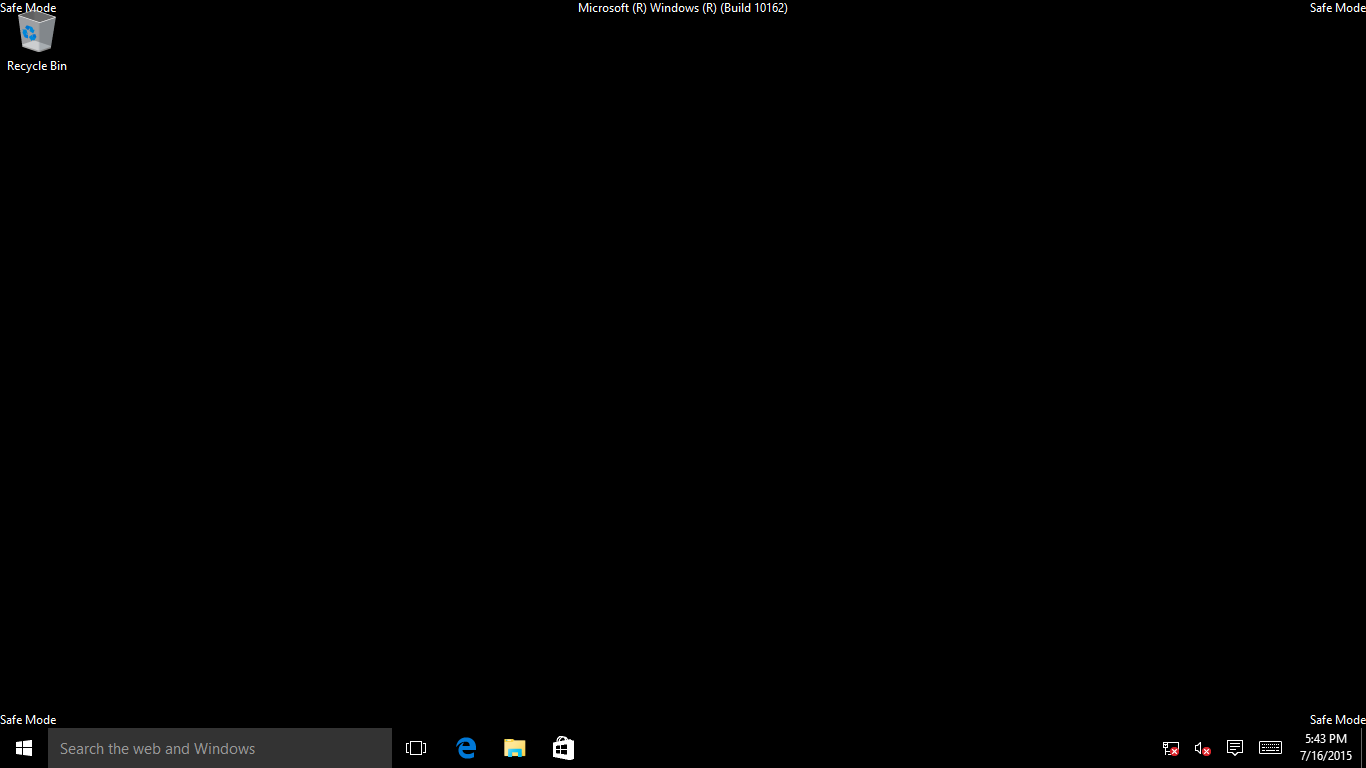
Sisteme ulaşılamadığında Güvenli Mod’a giriş
Cihazınızın sistemi başarılı bir şekilde başlamıyorsa, cihazı açtıktan sonra doğrudan Windows Kurtarma Ortamına (WinRE) girmeniz gerekir. Gerekli yapılandırma yüklemesi ikiden fazla kez başarısız olursa, sistem doğrudan Windows Kurtarma Ortamı ekranına geçecektir.
- Cihaz çalıştırıldıktan sonra, güç düğmesini 15 saniye basılı tutarak kapanmaya zorlayın.
- Cihazınızı açmak için güç düğmesine tekrar basın.
- ASUS logosu ekranda ilk kez göründüğünde cihazı kapanmaya zorlamak için güç düğmesini 15 saniye basılı tutun.
- Cihazınızı açmak için güç düğmesine tekrar basın.
- Windows yeniden başlatıldığında, güç düğmesini 15 saniye basılı tutarak kapanmaya zorlayın.
- Cihazınızı açmak için güç düğmesine tekrar basın.
- Böylece cihazınız tamamen yeniden başlamaya ve Windows Kurtarma Ortamına girmeye hazır olacaktır.
- Windows Kurtarma ortamına (WinRE) girdikten sonra [Sorun gider]① öğesini seçin.
Not: Windows Kurtarma Ortamına girdiğinizde Sorun Giderme seçeneğini göremezseniz, bunun nedeni işletim sistemi dosyasının bozulması olabilir. Ayrıntılı inceleme yapılması için bilgisayarınızı ASUS Hizmet Merkezine göndermenizi tavsiye ederiz.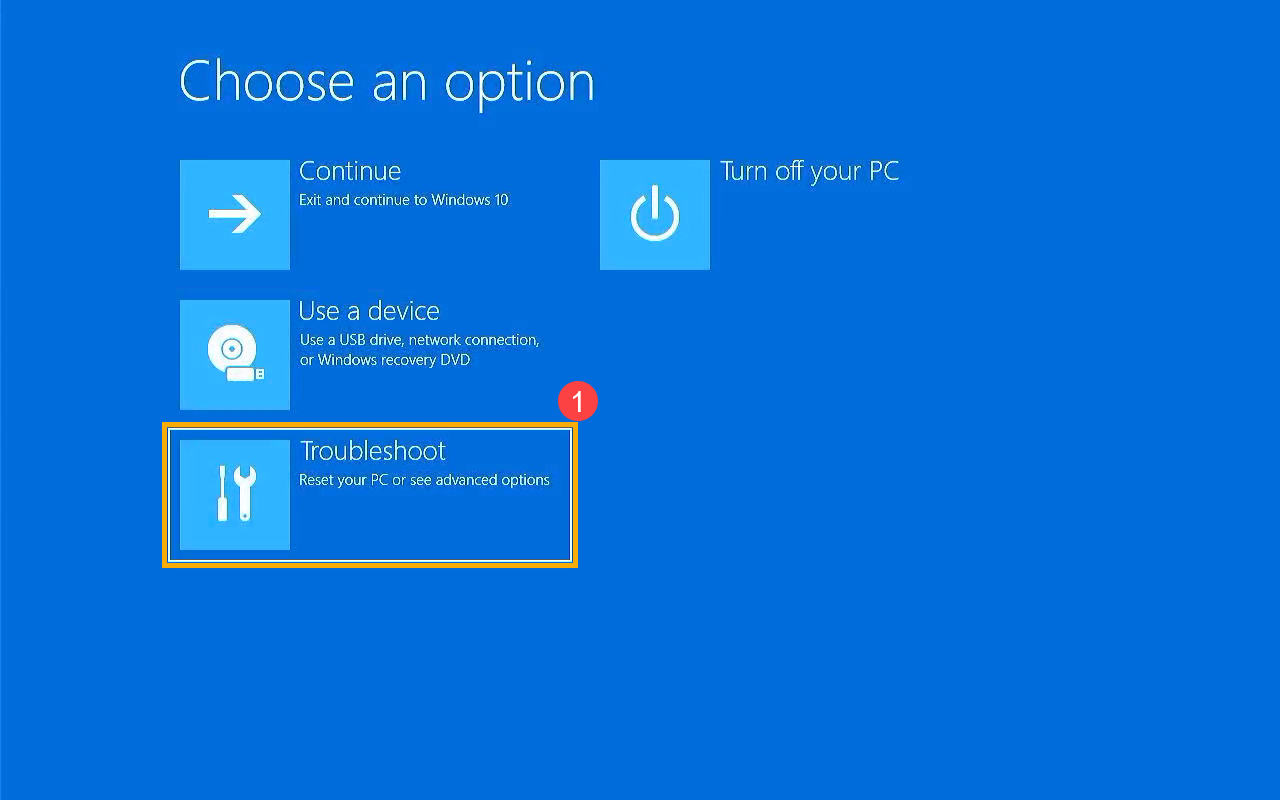
- [Gelişmiş seçenekler]② öğesini seçin.
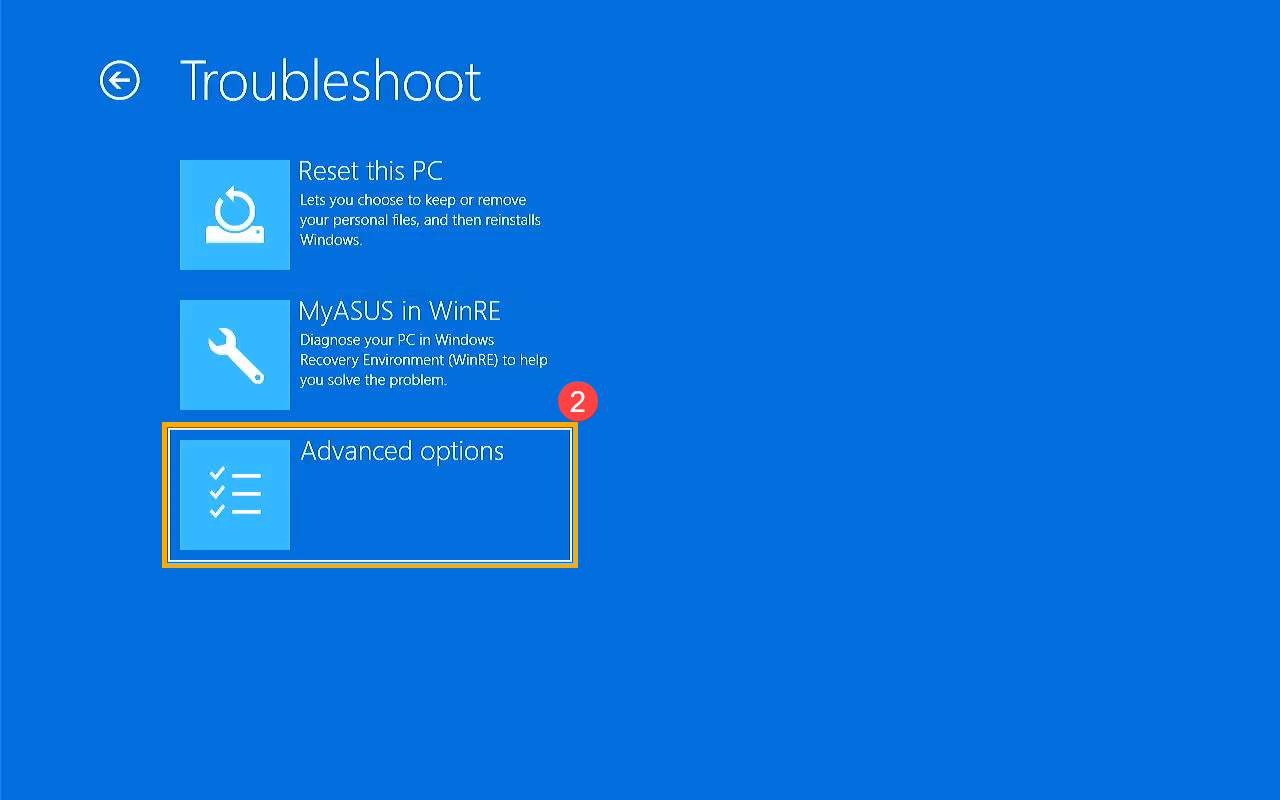
- [Başlangıç Ayarları]③ öğesini seçin.
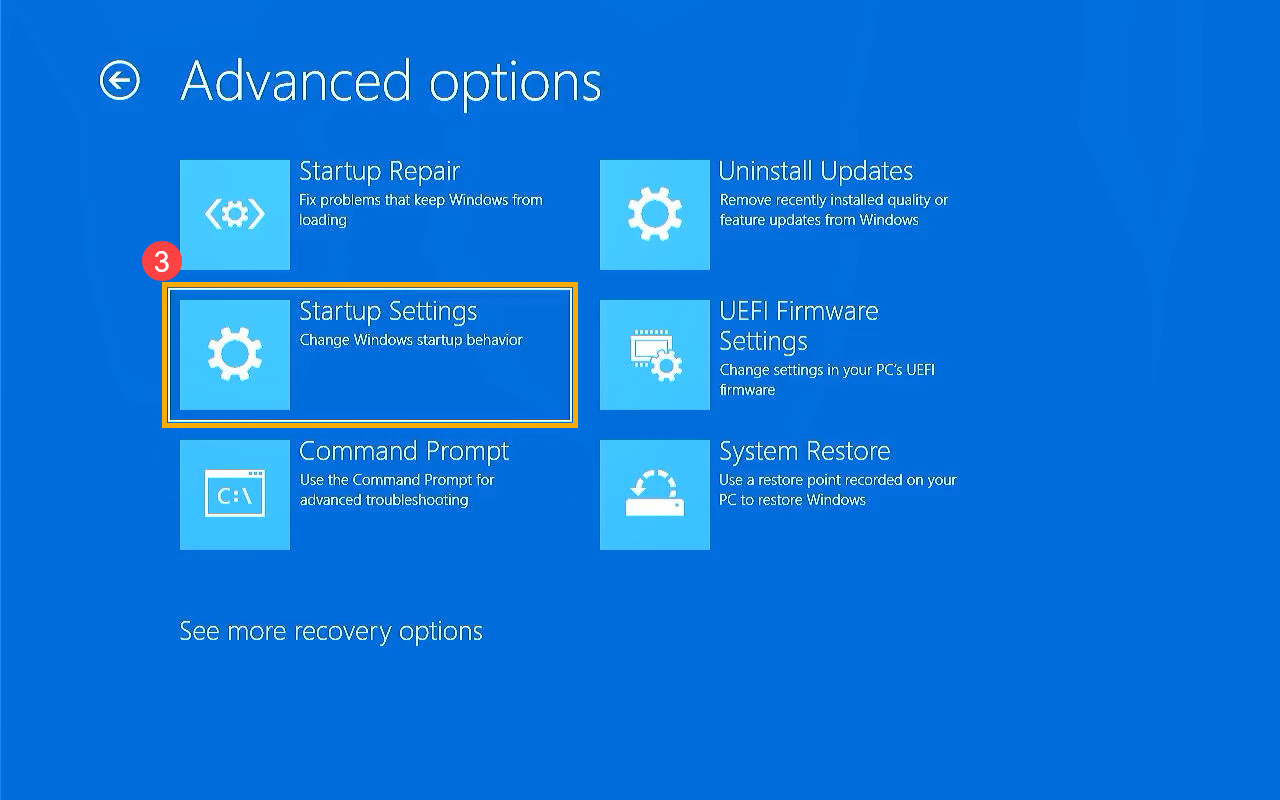
- [Yeniden Başlat]④ butonuna tıklayın.
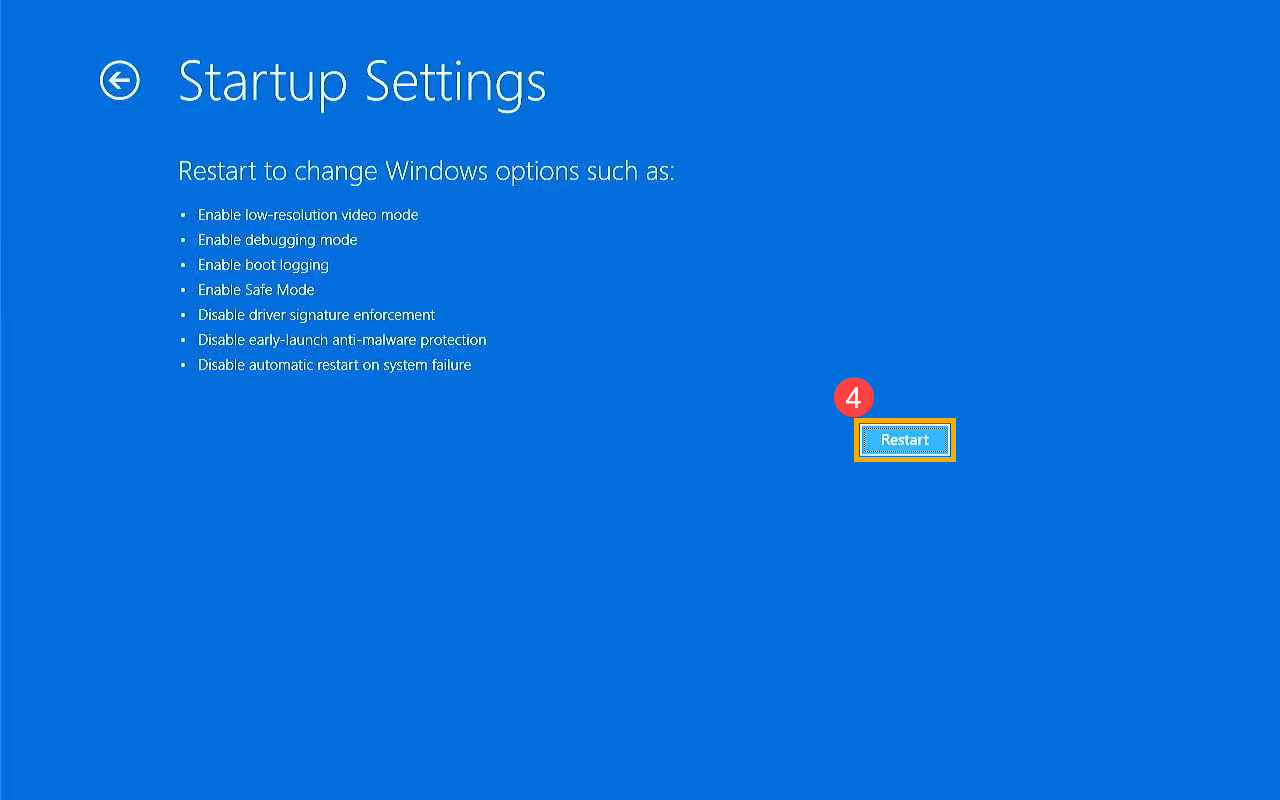
- Güvenli bir mod seçmek için klavyedeki sayı tuşlarına veya F1-F9 arasındaki bir işlev tuşuna basın. Genellikle [4) Güvenli Modu Etkinleştir] seçeneğiyle Güvenli Mod’a girebilirsiniz⑤.
İnternete ve ağınıza bağlı diğer bilgisayarlara erişmek için ağ sürücülerine ve servislerine ihtiyaç duyuyorsanız, 5) Ağ Desteği ile Güvenli Modu Etkinleştir seçeneğini kullanın.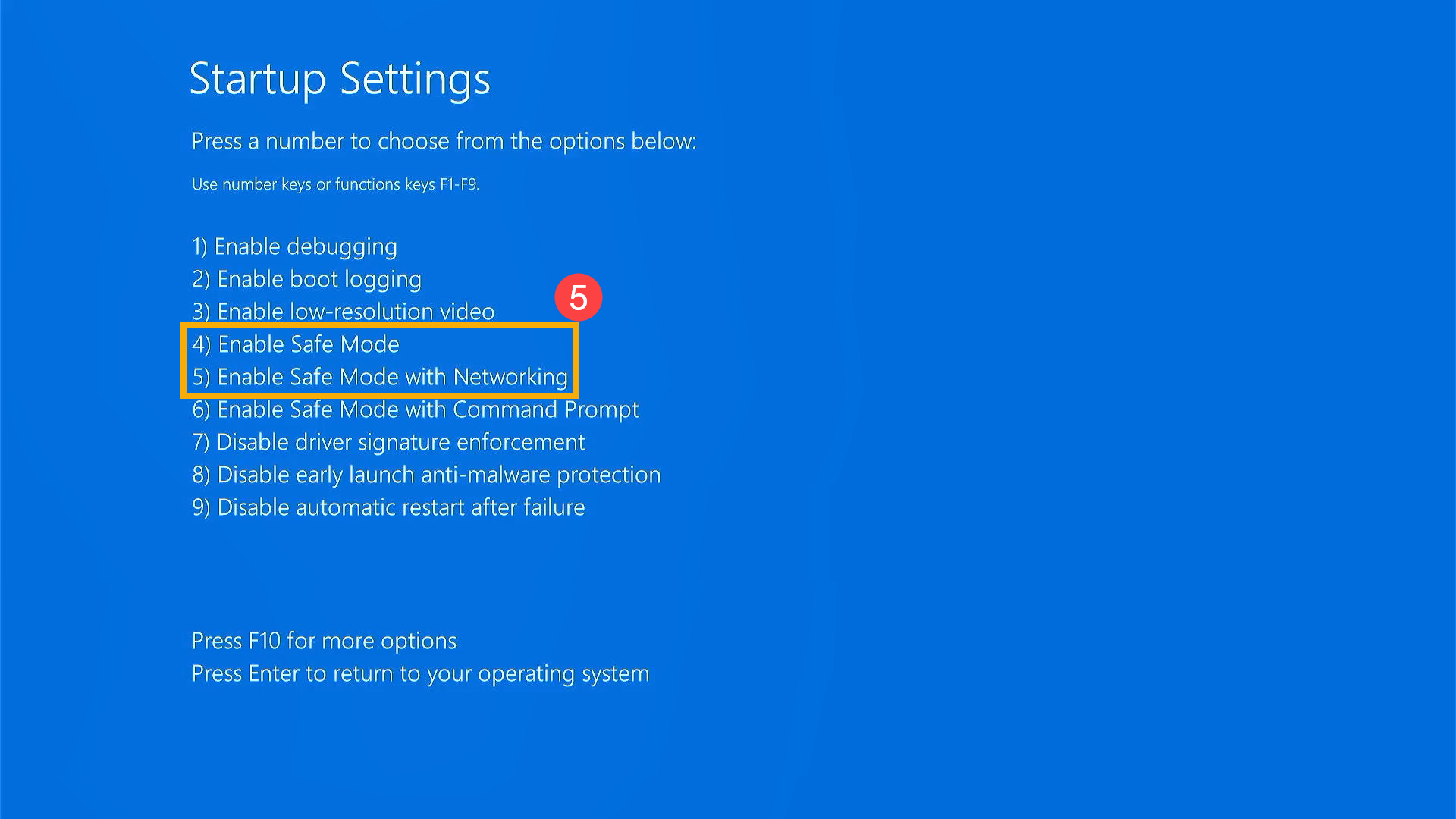
- Ekranın köşesinde görünen Güvenli Mod ifadeleri, kullanmakta olduğunuz Windows modunu göstermek içindir.
